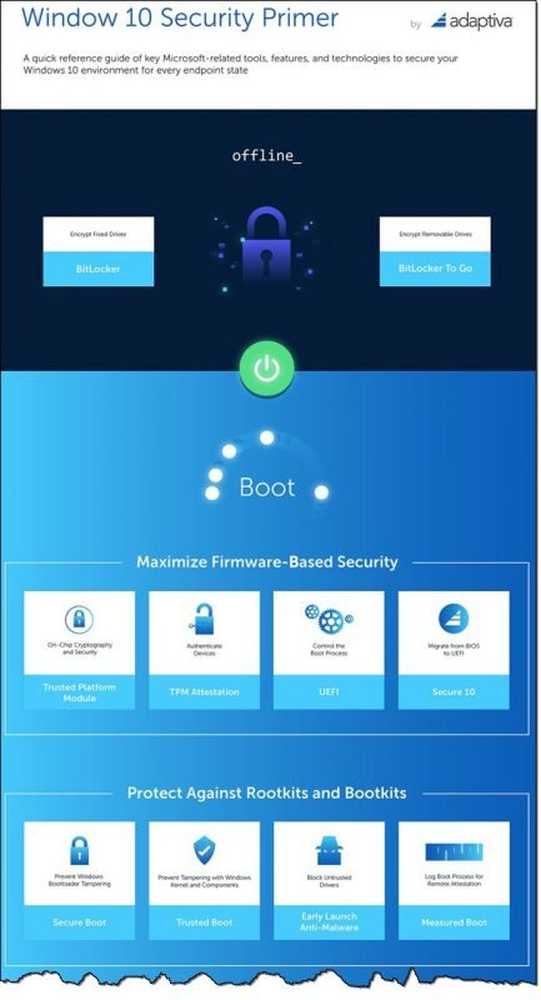Infrarrojo en Windows 10
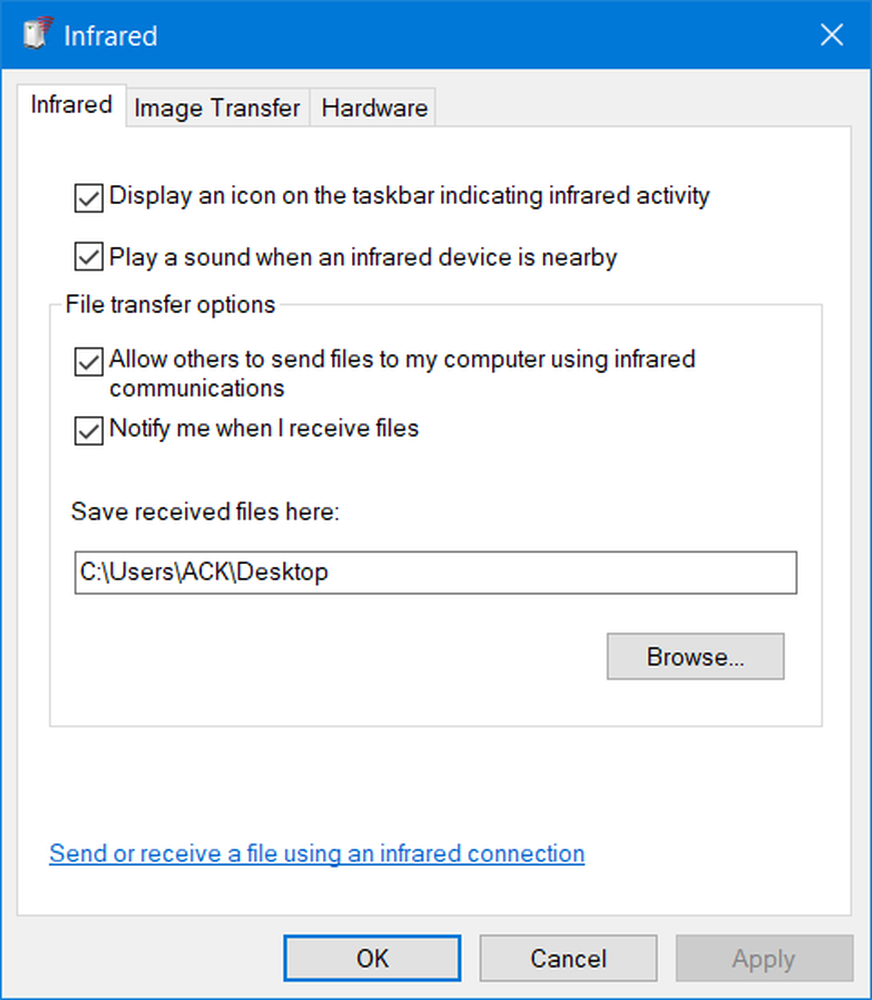
Parece que hay varias personas buscando en Internet sobre Infrarrojo apoyo en Windows 10, pero parece que hay poco en esto. Este post pretende arrojar algo de luz sobre el tema..
Las computadoras portátiles anteriores utilizaban la tecnología inalámbrica infrarroja para conectarse con dispositivos periféricos como cámaras, teléfonos inteligentes, etc., pero las computadoras portátiles y dispositivos móviles más nuevos utilizan la tecnología inalámbrica Bluetooth.
Windows 7 los usuarios pueden estar conscientes de que para comprobar si su computadora era compatible con infrarrojos, tenía que abrir el Administrador de dispositivos, expandir el infrarrojo y ver si había algún dispositivo en la lista.

Al hacer clic con el botón derecho en el dispositivo de infrarrojos, se puede habilitar o deshabilitar..
En Windows 10, Las cosas cambiaron un poco. Inicialmente, la pila IrDA de infrarrojos se eliminó de Windows 10 y varias personas informaron en las respuestas de Microsoft que las instalaciones del controlador del adaptador IrDA USB fallaron.!
Un post en Technet había dicho:
La pila IrDA de infrarrojos se elimina de Windows 10. En el pasado, muchos proveedores están usando la pila IrDA, implementada en Windows. En el sistema Windows anterior, los receptores de infrarrojos USB no necesitan sus propios controladores o pila IrDA. Simplemente funciona. Ahora, si Microsoft ha eliminado la pila IrDA en Windows 10 RTM, todos los dispositivos / receptores infrarrojos USB están bloqueados. Solo, si un vendedor ya ha implementado su propia pila IrDA y proporciona software compatible con Windows 10, el receptor / dispositivo de infrarrojos puede funcionar.
Infrarrojo en Windows 10
Ahora, si abre el Panel de control de Windows 10, verá el applet de infrarrojos.

En Windows 10 versión 1511, los dispositivos IrDA no se comunican. Este problema ocurre a pesar de que los dispositivos de red IrDA se muestran en el Administrador de dispositivos y el controlador IrDA parece estar instalado. No hay ninguna indicación de que el dispositivo no esté funcionando, excepto la falta de comunicación IrDA. Este problema se produce porque Windows 10 tiene un motor de enlace de red actualizado (NetSetup) que no maneja correctamente el enlace de red IrDA. Aunque se reconoce el dispositivo, se instala un controlador y se inicia el dispositivo, el sistema no puede comunicarse utilizando el dispositivo IrDA porque el protocolo de red no está vinculado al controlador. Después de instalar la actualización acumulativa, debe ejecutar varios comandos y luego reiniciar la computadora para enlazar el protocolo IrDA y habilitar los servicios IrDA.
También es posible que deba ingresar al BIOS para verificar si el dispositivo de infrarrojos está habilitado, en modo IrDA o IrDA rápido.
Una vez que lo actives, puedes usar el Infrarrojo función para enviar archivos e imágenes desde su dispositivo compatible a su Windows 10 computadora.
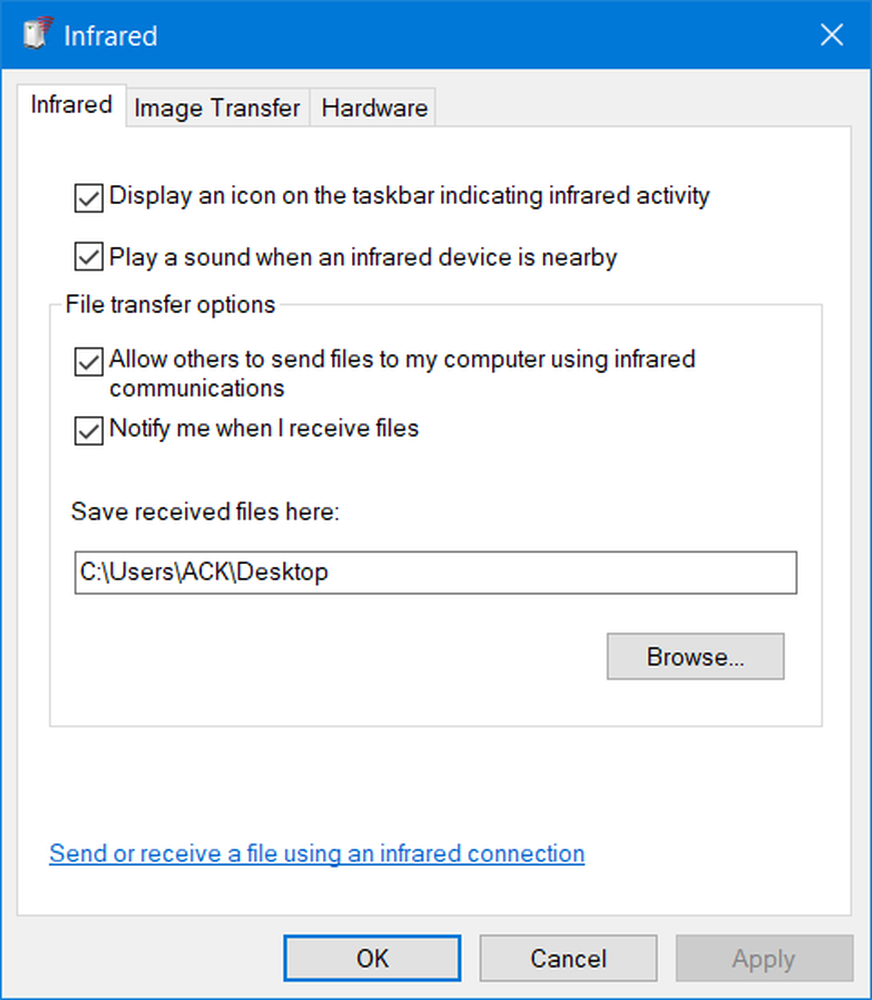
También puede permitir que su cámara digital use infrarrojos para transferir imágenes a su computadora.

Espero que esto ayude de alguna manera pequeña.
Si hay algo más que sepa sobre este tema o si algo aquí necesita ser editado, por favor agregue en la sección de comentarios a continuación..
Leer siguiente: Cómo activar y usar Bluetooth en Windows 10.